Как записывать видео на Chromebook со встроенным, онлайн и расширением
Встроенный рекордер экрана Chromebook доступен с Chrome OS 89. Вы можете снимать видео на Chromebook и делать снимки экрана напрямую. Кроме того, вы также можете получить другие отличные устройства записи экрана Chromebook с краткими обзорами. Готовы записывать видео на Chromebook? Просто продолжайте читать и узнавайте подробности.
Список руководств
Как сделать запись экрана на Chromebook 5 лучших видео- и аудиорекордеров для Chromebook Часто задаваемые вопросы о записи видео на ChromebookКак сделать запись экрана на Chromebook
Вы можете записывать видео с экрана со звуком на Chromebook без установки дополнительных приложений. После того, как вы нажмете кнопку «Снимок экрана Chromebook», появится панель инструментов «Снимок экрана». Вы можете сделать полноэкранную запись, запись экрана окна и запись частичного экрана на Chromebook. Или вы можете нажать кнопку «Снимок экрана», чтобы быстро сделать снимок экрана на Chromebook. Теперь давайте посмотрим, как записать видео на Chromebook без программного обеспечения.
Шаг 1.В правом нижнем углу экрана Chromebook нажмите кнопку «Быстрые настройки». (Вы также можете одновременно удерживать и нажимать клавиши «Shift», «Ctrl» и «Windows».)
Шаг 2.Нажмите кнопку «Развернуть», чтобы развернуть все параметры. Затем нажмите кнопку «Снимок экрана» для записи экрана Chromebook.
Шаг 3.Нажмите кнопку «Видео», чтобы записать экран на Chromebook. Позже выберите параметр размера экрана. Вы можете записывать экран Chromebook любого размера.
Шаг 4.Нажмите кнопку «Настройки». Вы можете включить опцию записи на Chromebook своим голосом.
Шаг 5.Вы можете нажать кнопку «Стоп», чтобы остановить запись на Chromebook в любое время.
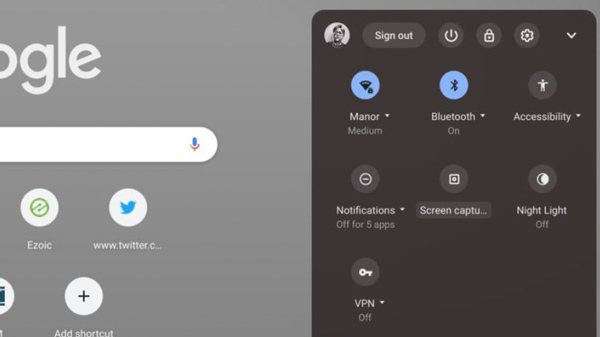
5 лучших видео- и аудиорекордеров для Chromebook
На рынке также есть много других устройств записи экрана Chromebook. Если вы хотите записывать и редактировать видео и аудио с экрана Chromebook, ознакомьтесь со следующими рекомендациями.
Первое место: AnyRec Free Online Screen Recorder
AnyRec Бесплатная онлайн-запись экрана 100% бесплатен и безопасен для записи экрана. Вы можете снимать видео и аудио с экрана на Chromebook без ограничения по времени. Нет водяных знаков или надоедливой рекламы. Более того, вы можете добавлять аннотации во время записи экрана Chromebook. После записи вы можете сохранить видео с экрана Chromebook в формате MP4 и WMV с высоким качеством.
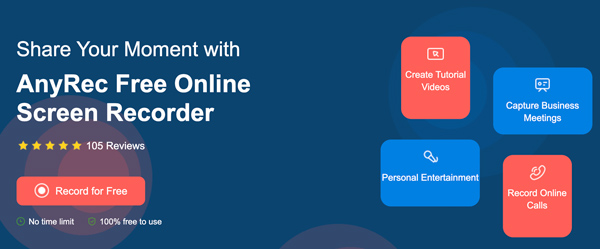
Top 2: Screen Recorder Эрих Беренс (Scre.io)
Screen Recorder - это бесплатное расширение, которое может записывать экран и веб-камеру на Chromebook. Весь процесс захвата экрана Chromebook прост в использовании. Вы можете выбрать простые варианты исходя из ваших потребностей. Позже вы можете записывать и снимать видео на Chromebook с камерой и звуком. Однако вы можете записывать и сохранять видео Chromebook только в формате WebM.
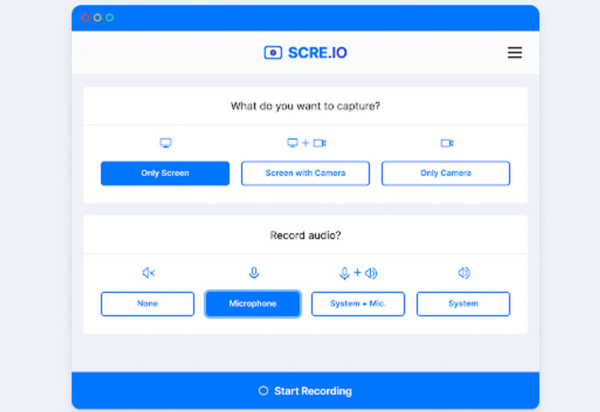
Топ 3: Screencastify
Screencastify доступен для бесплатной записи на Chromebook. Вы можете бесплатно записывать вкладки браузера, экран рабочего стола и видео с веб-камеры на Chromebook. Благодаря интеграции Google Диска и YouTube вы можете записывать и публиковать видео на Chromebook за одну остановку. 5-минутное ограничение по времени - главный недостаток бесплатного средства записи экрана для Chromebook. Если вы просто записываете, чтобы сделать короткое видео на Chromebook, Screencastify - хороший выбор.
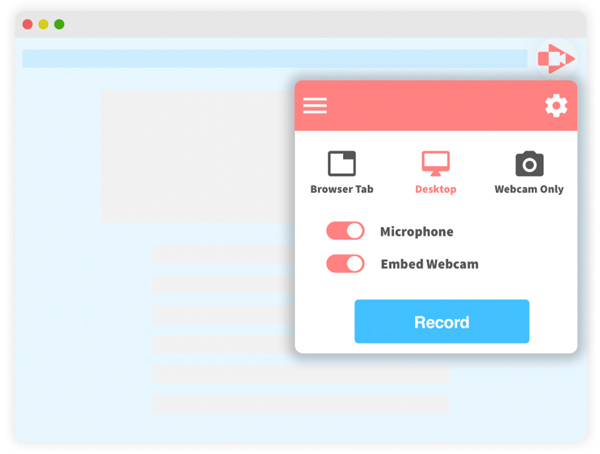
Топ 4: реверберация
Если вы ищете бесплатный диктофон для Chromebook, Reverb может быть хорошим выбором. Вы можете записать свой голос и поделиться им в социальных сетях. Более того, вы можете записывать голос и напрямую вставлять ссылку на Twitter и другие платформы. Одним словом, вы можете записывать и передавать голос с помощью ссылок Reverb онлайн бесплатно.
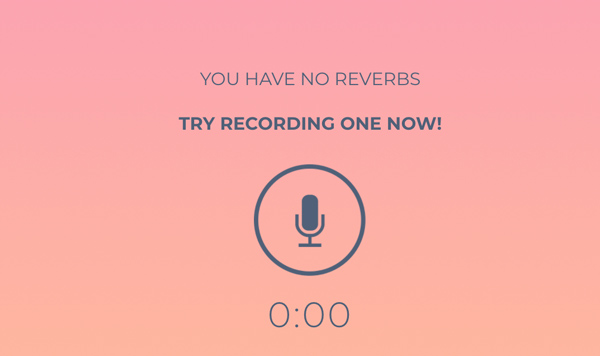
Топ 5: TwistedWave
Это браузерный диктофон и редактор для Chromebook. Если вы хотите добавить звуковые эффекты, вы можете записывать и редактировать звук на Chromebook с помощью TwistedWave. Вы можете редактировать несколько аудиодорожек со своего Chromebook или даже с Google Диска. Благодаря широкой поддержке выходных форматов вы можете редактировать и сохранять аудио в популярных форматах. После этого вы можете сохранить файл аудиозаписи на Chromebook, Google Drive или SoundCloud в зависимости от ваших потребностей.
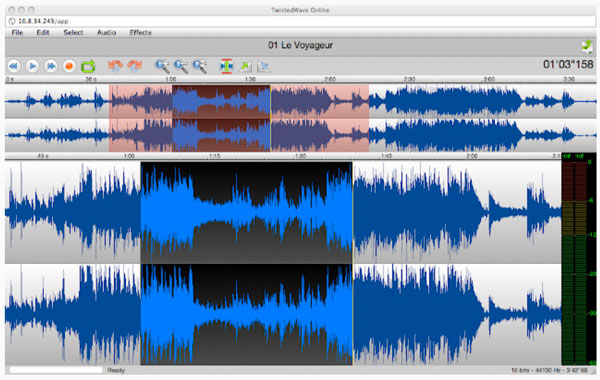
Часто задаваемые вопросы о записи видео на Chromebook
-
Как просмотреть запись на Chromebook с помощью ярлыков?
На Chromebook откройте chrome://flags и ищи тест захвата экрана. Нажмите кнопку «Включено» в раскрывающемся списке. Затем найдите и нажмите кнопку «Перезагрузить» в правом нижнем углу. Удерживайте и одновременно нажмите клавиши «Ctrl, Shift и Windows Switcher». Нажмите кнопку «Снимок экрана», чтобы начать запись экрана с помощью ярлыков Chromebook.
-
Как использовать веб-камеру на Chromebook?
Перейдите в панель запуска Chromebook. Нажмите кнопку «Все приложения», а затем «Камера». Выберите фильтр и внесите изменения. Вы также можете подключить внешнюю веб-камеру, чтобы снимать себя на Chromebook. Кстати, вы можете выбрать Skype, Zoom и многое другое, чтобы использовать веб-камеру на Chromebook.
-
Где взять записи и скриншоты Chromebook?
Вы можете найти записанную видеозапись Chromebook в папке «Видео» по умолчанию. Что касается захваченных Скриншоты Chromebook, вместо этого вы можете перейти в папку «Изображения».
Заключение
Вот и все, чтобы записать видео на Chromebook со звуком. Вы можете использовать функцию захвата экрана Chromebook по умолчанию для записи и сохранения видео в файл с расширением .webm. Для записи экрана на Chromebook для YouTube и других платформ вы можете конвертировать видео Chromebook WebM в MP4 и другие форматы. Или вы можете использовать сторонние устройства записи видео с экрана, чтобы получить лучший результат. (Или вы можете использовать WebM-плееры для плавного воспроизведения.) Конечно, вы можете использовать расширения Chrome для записи видео и аудио с экрана Chromebook. Однако всегда есть те или иные ограничения. Нелегко найти лучший рекордер экрана Chrome OS для всех. Но если вы хотите записать свой экран на Chromebook без ограничения по времени, то AnyRec Free Online Screen Recorder — хороший выбор. Вы можете перейти на полную версию, чтобы изучить более продвинутые функции. Просто скачайте бесплатно и попробуйте прямо сейчас!
100% Безопасный
100% Безопасный
